Navicat 导出数据库数据简单教程
1、正确安装Navicat(忽略),安装完成之后打开,左上角“连接”,选择你要连接的数据库类型(本例连接mysql)
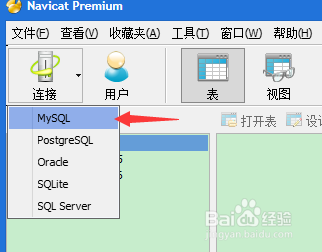
2、弹出框输入相应的连接信息,不确定可以点击,“连接测试”,如果“连接成功”,点击确认,确认,图3 是连接失败检查连接信息是否为输错
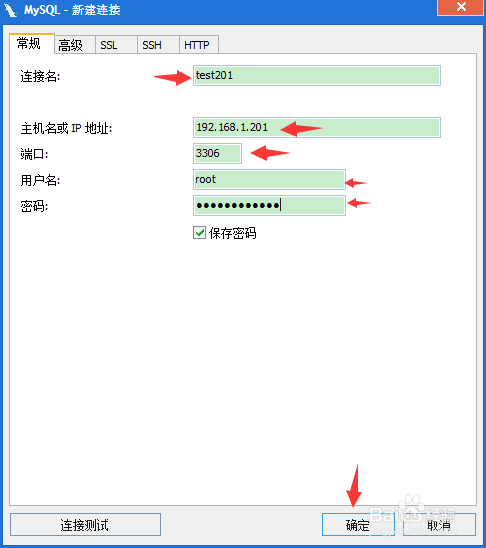
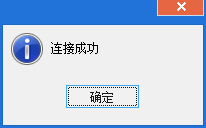
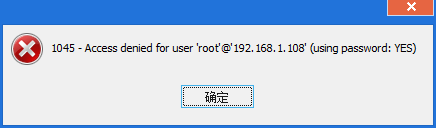
3、之后会在左侧菜单显示中多了一条你刚添加的连接信息图1,右键-打开连接(也可直接双击),选择“表“,右侧会显示所有的,表,选择要操作的表
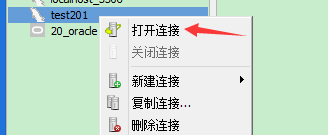
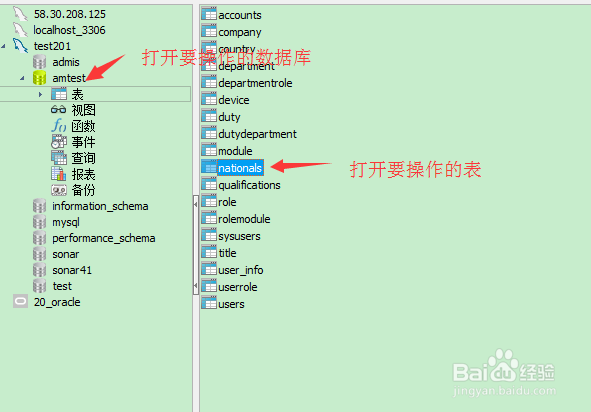
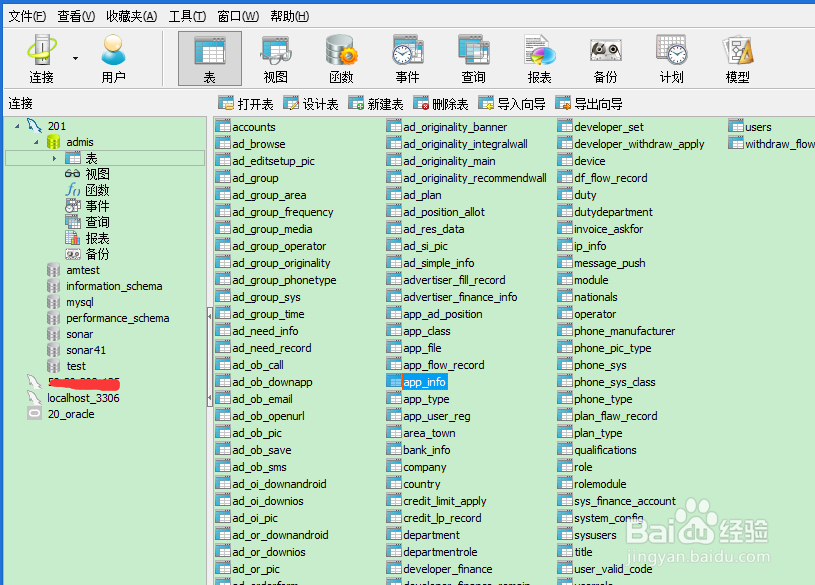
4、右键打开表或者双击,会打开表并查出表中数据,默认查询1000条,选择菜单栏中,”导出向导“,弹出提示框选择”是“
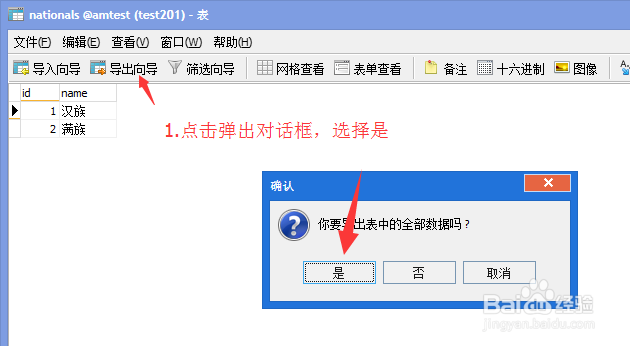
5、这就是向导页面,分步骤进行的,你会看到很多种格式支持导出,选择一种你想要的格式,本例就以excel为例,选择好之后下一步
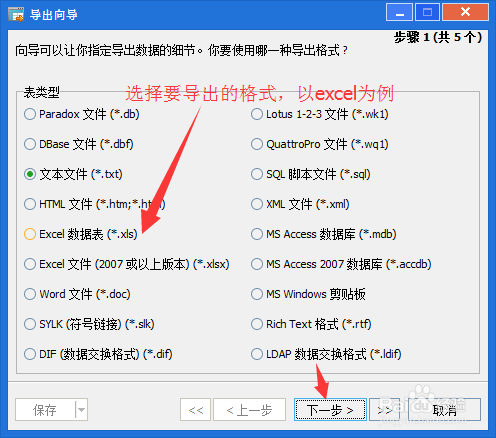
6、跳到选择要导出的数据表文件和保存的位置,找到要保存的合适位置,保存,下一步
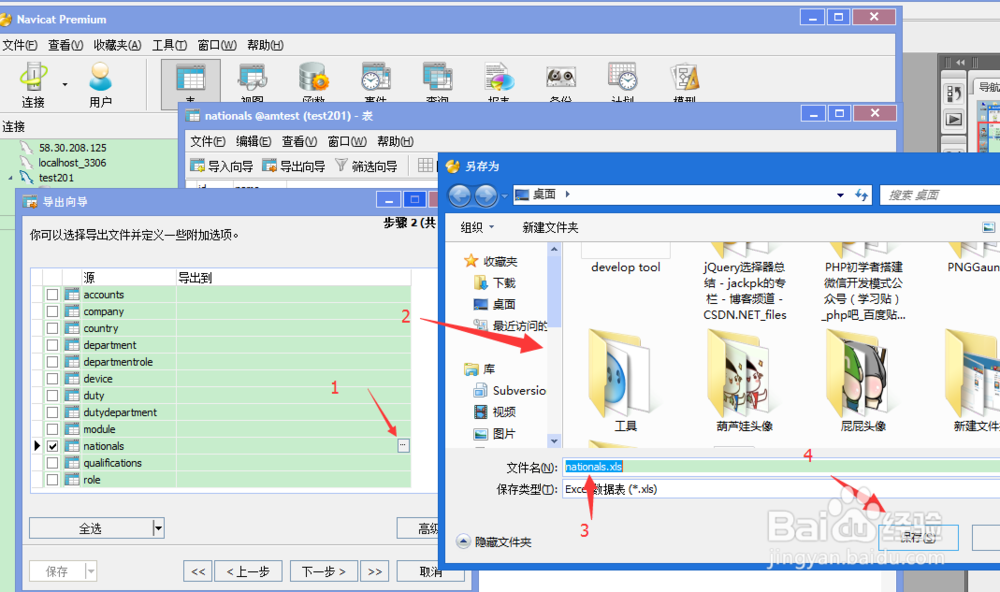
7、选择要导出的表的列,下一步
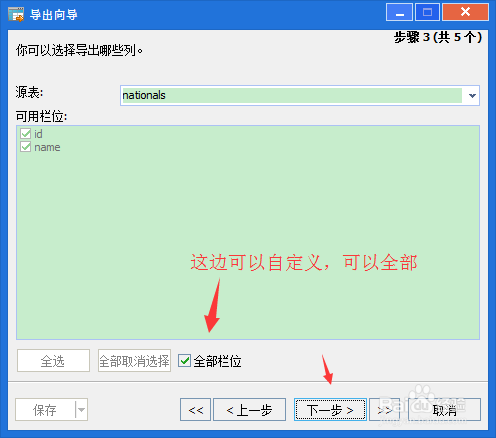
8、定制状态和是否标题,下一步

9、就到最后一步了,选择开始,进度就会在变化,到图2标示已经成功导出。关闭即可
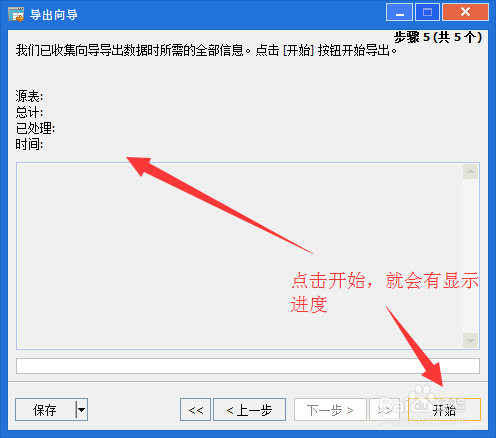
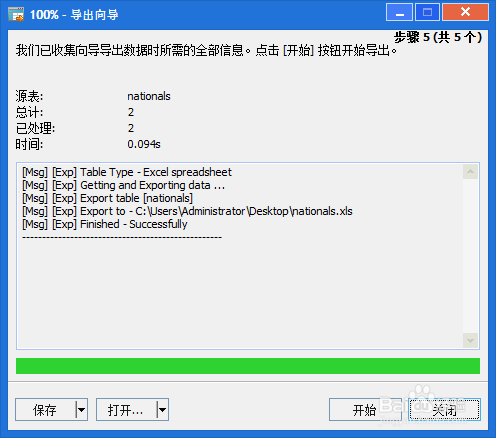
10、查看导出的excel,有些数据会带一些三角,简单说下去掉吧
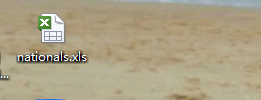
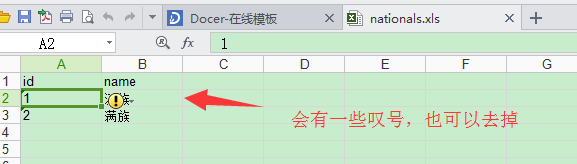
11、如果全部去掉,就按ctr+a全选,再点击黄色叹号,选择转换为XXXX,根据你的需求,至此,导出数据已经结束
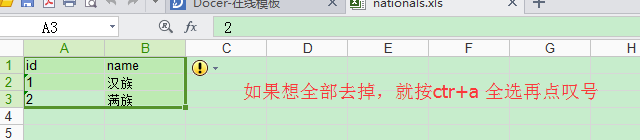
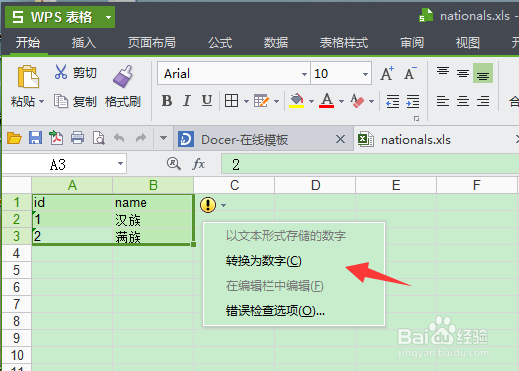
声明:本网站引用、摘录或转载内容仅供网站访问者交流或参考,不代表本站立场,如存在版权或非法内容,请联系站长删除,联系邮箱:site.kefu@qq.com。
阅读量:110
阅读量:157
阅读量:137
阅读量:172
阅读量:41